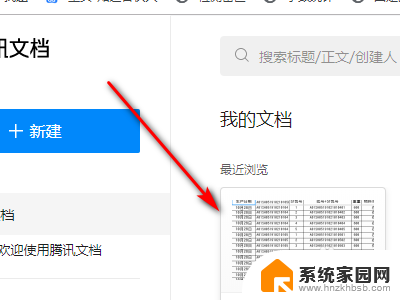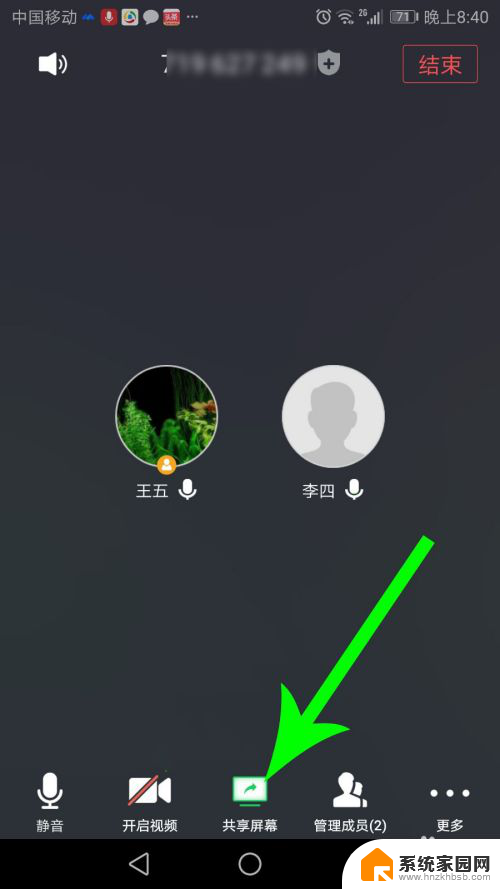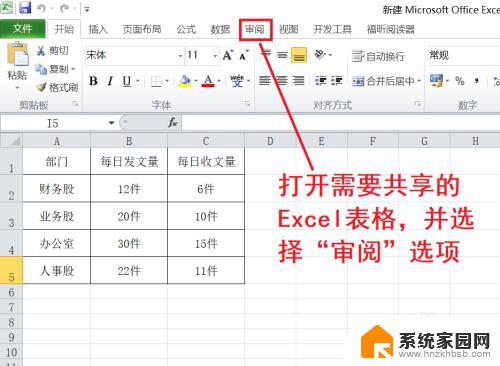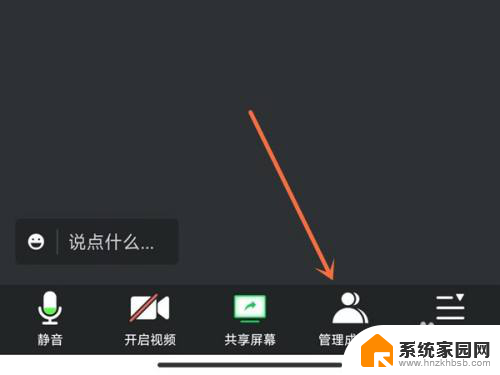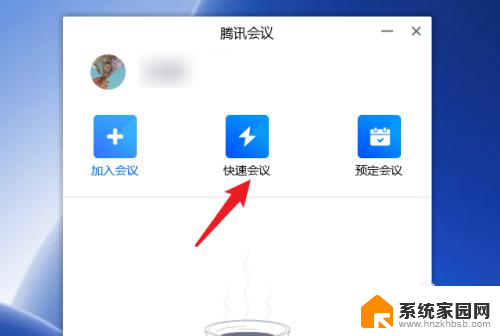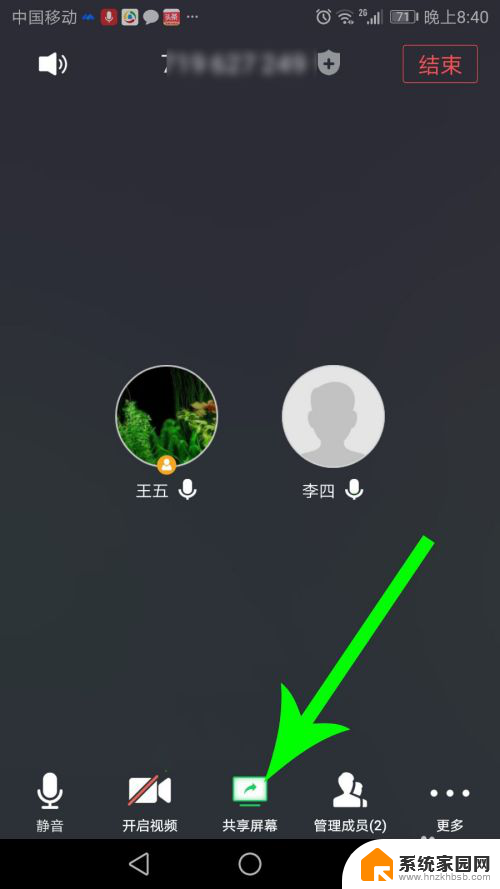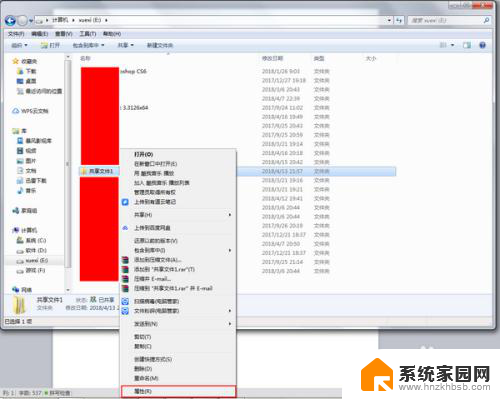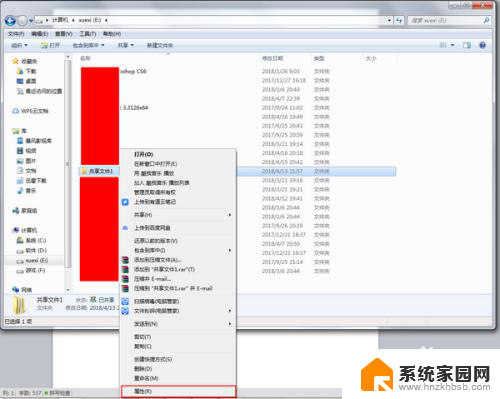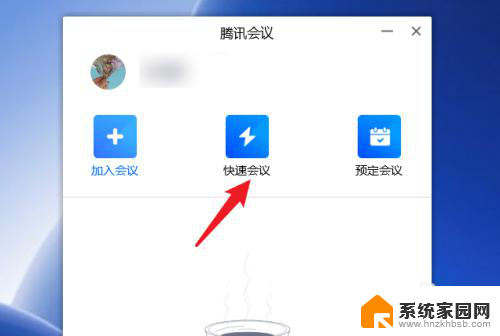腾讯共享文档怎么设置权限 腾讯文档如何调整共享权限
在使用腾讯文档进行共享编辑时,设置权限是非常重要的一步,通过调整共享权限,可以确保文档的安全性和隐私性。腾讯文档提供了多种权限设置选项,用户可以根据具体需求来灵活调整权限。同时用户还可以随时修改权限设置,以满足不同阶段合作的需要。腾讯文档的权限设置功能让文档共享更加便捷和安全。
操作方法:
1.首先我们在电脑上打开腾讯文档的设置页面 ,找到要编辑权限的共享文档。
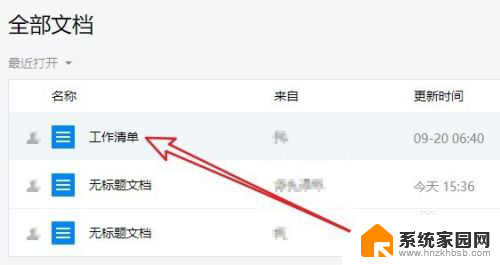
2.接下来点击该文档右侧的更多按钮,在弹出菜单中选择“设置共享权限”菜单项
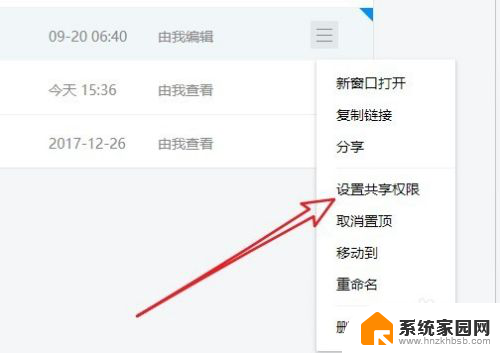
3.这时就会打开“文档权限”设置窗口,如果要修改文档的有效期的话。直接点击“有效期”下拉按钮。
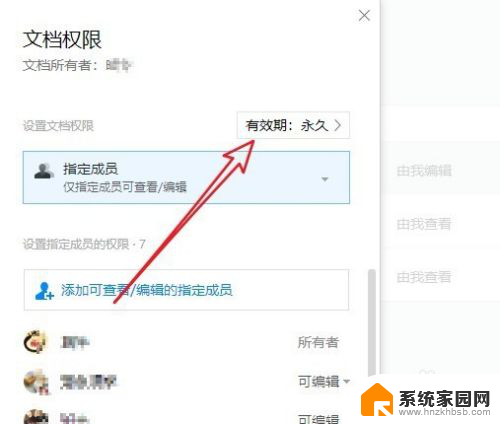
4.接下来在打开的设置文档高级权限窗口中,选择设置文档的有效期即可。设置完成后点击完成按钮。
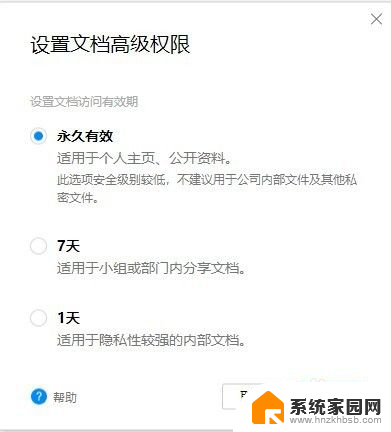
5.接下来我们设置好友的编辑权限,找到要设置后面昵称后面的下拉按钮。
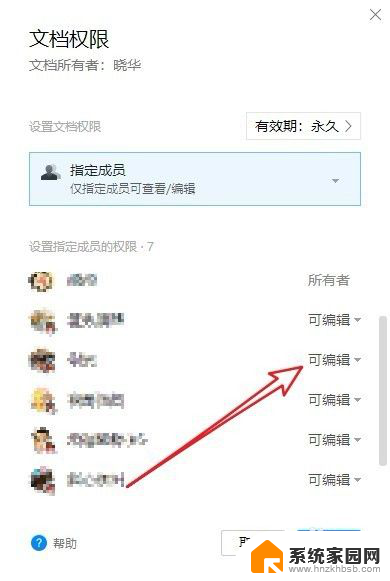
6.点击该好友的昵称,然后在弹出菜单中选择“可查看”菜单项。
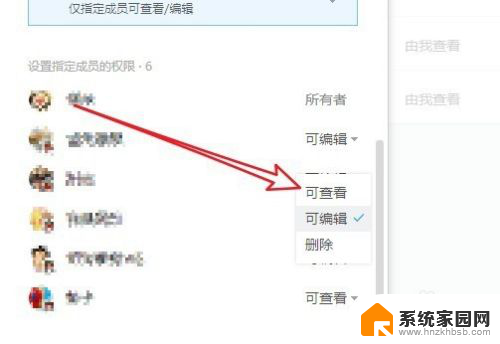
7.返回到权限编辑窗口后,可以看到当前该好友只可以查看文档。而无法对文档进行编辑了。最后点击确定按钮就可以了。
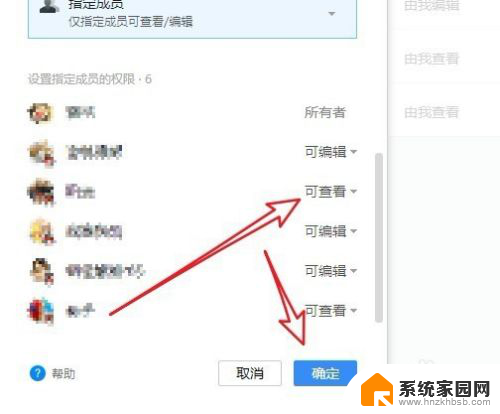
以上就是腾讯共享文档如何设置权限的全部内容,如果你也遇到了同样的情况,可以参照小编的方法来处理,希望这对大家有所帮助。